Kiedy po raz pierwszy instalujesz Ubuntu i uruchamiasz BashWindows 10, okno konsoli ma solidne czarne tło z białym tekstem. Możesz zmienić kolor tła i tekstu w podobny sposób, jak w wierszu polecenia, tj. Kliknij prawym przyciskiem myszy pasek tytułu i wybierz Właściwości. Przejdź na kartę Kolory, a będziesz mógł wybrać inny kolor tła i tekstu. Jest jeszcze jedna sztuczka, którą możesz zrobić z tłem; zmniejszyć jego krycie. Oto jak.
Uruchom konsolę Bash, kliknij prawym przyciskiem myszy pasek tytułu i wybierz Właściwości.

W oknie Właściwości, które zostanie otwarte, przejdź doKarta Kolory, a na dole zobaczysz nowy suwak „Krycie”. Możesz ustawić krycie nawet na 30%. Po zmniejszeniu krycia tło okna Bash staje się bardziej przezroczyste i widać za nim pulpit. Ładnie wygląda, gdy pracujesz, ale jest tu niefortunny problem.
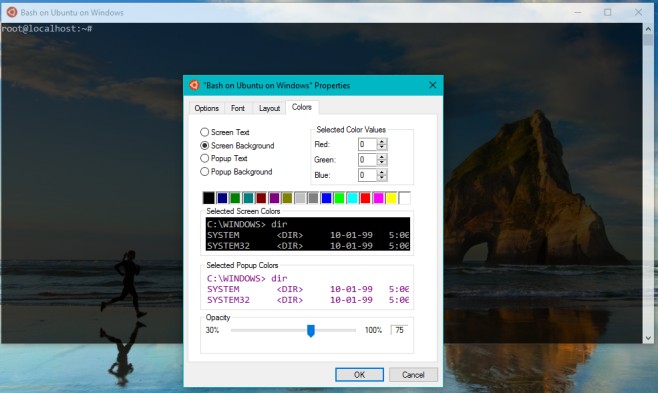
Krycie jest zmniejszone zarówno dla tłai tekst. Z jakiegoś powodu Microsoft pomyślał, że użytkownicy chcieliby pisać tekst, którego odczytanie jest prawie niemożliwe na już przezroczystym tle. Nie możemy tutaj zbytnio podrywać, ponieważ jest to wersja zapoznawcza i należy się spodziewać „błędów”, nawet tych, które są sprzeczne z logiką. Miejmy nadzieję, że Microsoft to wyczyści. Możesz zmniejszyć krycie do 75%, a praca z nim jest łatwa, ponieważ zapewnia ładne tło pulpitu. Możesz wykonać to samo i zrobić to samo z wierszem polecenia.













Komentarze